win10安装惠普1007打印机 如何在64位Win10系统中连接HP1007打印机
在64位Win10系统中连接HP1007打印机可能会遇到一些困难,但只要按照正确的步骤操作,就可以轻松完成安装,确保你的打印机已经正确连接到电脑并开启。打开设备管理器,找到HP1007打印机并右击选择更新驱动程序。接着选择浏览计算机以查找驱动程序软件,然后选择你的打印机型号并安装驱动程序。重新启动电脑,你就可以顺利使用HP1007打印机打印文件了。
方法如下:
1.第一步:首先准备好打印机后,找到一根一端是USb接口、一端是类似正方形的接口的连接线。

2.第二步:将线的usb接口一段插入电脑的usb接口。

3.第三步:将线的另一端插入打印机的的方形插口。注意是小的方形插口。

4.第四步:安装打印机驱动,由于我所演示的电脑没有光驱。因此我们选择在惠普官方网站进行下载,首先搜索“HP1007打印机”
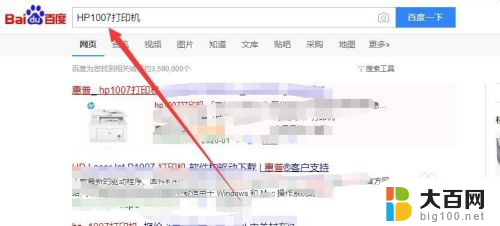
5.第五步:在搜索页面中找到惠普客户官方网站并点击进入。
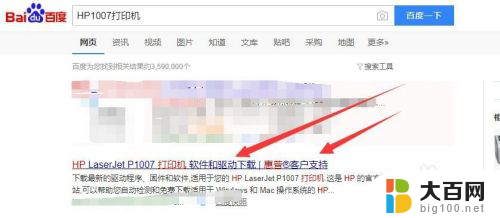
6.第六步:进入后,此时网站就会自动检测你的电脑的系统。为你的电脑系统自动匹配相应的驱动程序。
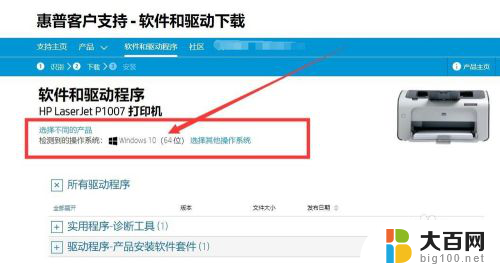
7.第七步:此时我们只需要选择“基本驱动程序”即可,然后点击下载。
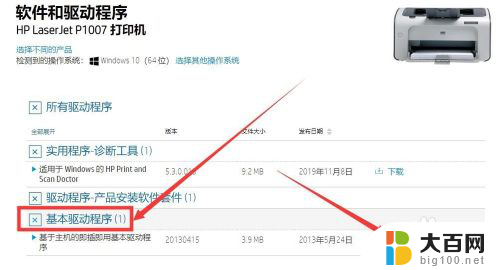
8.第八步:下载完成后打开,在许可协议窗口中勾选“我接受许可协议...”点击下一步。

9.第九步:然后就会自动进入安装界面。驱动安装完成后,打印机也就可以使用了。

10.总结:
1、首先打开打印机,并连接电脑和打印机。
2、然后安装驱动,搜索驱动后进入惠普客户支持官方网站
3、网站会根据你的电脑系统自动匹配相应的驱动程序
4、下载完成后打开,点击接受许可协议,并点击“下一步”
5、等待驱动安装完成后,打印机就可以使用了
以上就是安装惠普1007打印机所需的全部步骤,如果你遇到了这个问题,可以按照以上方法来解决,希望这些方法对你有所帮助。
win10安装惠普1007打印机 如何在64位Win10系统中连接HP1007打印机相关教程
系统安装教程推荐
- 1 win11设置应用程序 轻松重装Win11设置应用的技巧
- 2 win11edge安装flash插件 edge浏览器插件安装方法
- 3 win11找不到驱动器 Win11安装找不到驱动器怎么办
- 4 win11安装新字体 word字体安装教程
- 5 fl在win11加载工程会卡住 Win11 24H2 安装 9 月更新进度卡 35%
- 6 win11设置软件安装位置 Win11如何更改软件安装位置
- 7 win11跳过联网直接进系统 win11怎么离线安装跳过联网进入桌面
- 8 win11如何下载安装单机游戏啊 steam怎么下载破解游戏
- 9 legacy下怎样安装win10 win10系统怎么装教程
- 10 win11安装可以重新分区吗 如何在电脑硬盘上重新分区